多表格数据汇总可以使用透视表,使用函数,今天office教程网分享一个通过合并计算完成多表格数据汇总方法,合并计算分为两种情况,一种情况是:多个表格类别一致数据不同,另一种情况......
2021-11-25 138 excel合并计算 excel多表格数据汇总求和
如果想要在工作表中沿行方向,即向右方输入连续的数字,应该怎么做呢?这时,我们可以使用 COLUMN 函数。COLUMN 函数的意义在于,在输入如下内容的单元格中,能够得出该单元格位于工作表的左数第几列。
【公式】
=COLUMN()
例如,在单元格 B1中输入这一函数会得到2。
在单元格 B1中输入=COLUMN()
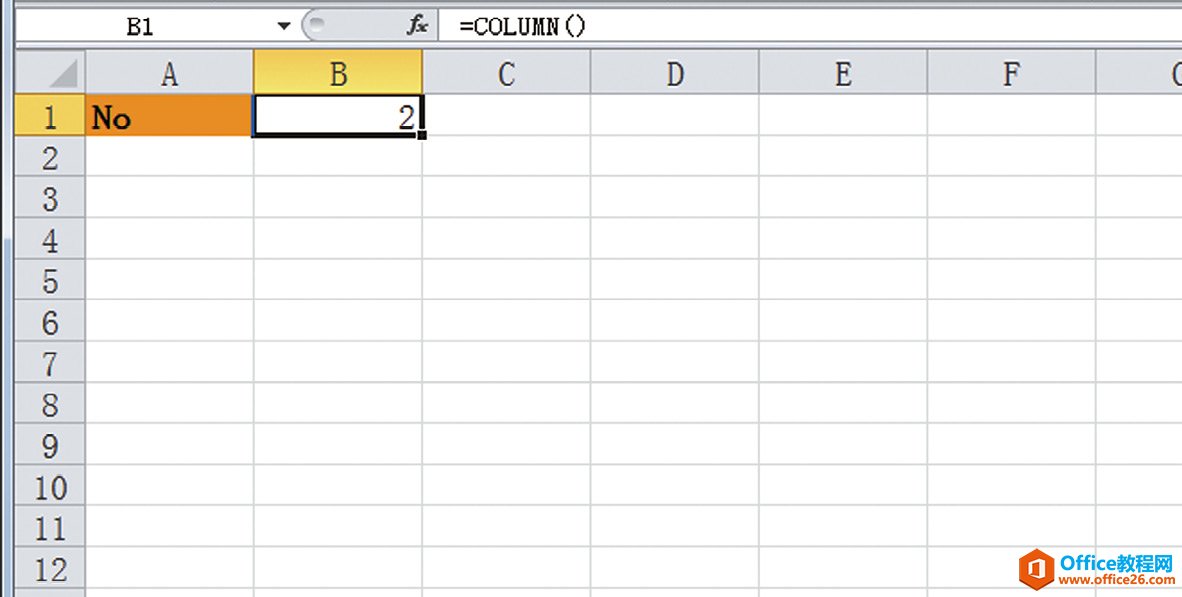
单元格 B1位于 B 列,即工作表的左数第2列。因此得出数字2。
如果继续向右拖拽复制,就会开始从2连续输入数字。
要想从1开始连续输入的话,与 ROW 函数同理,减去数字做相应调整就行。
➊ 在单元格 B1输入下列公式后,按回车键。
=COLUMN()-1
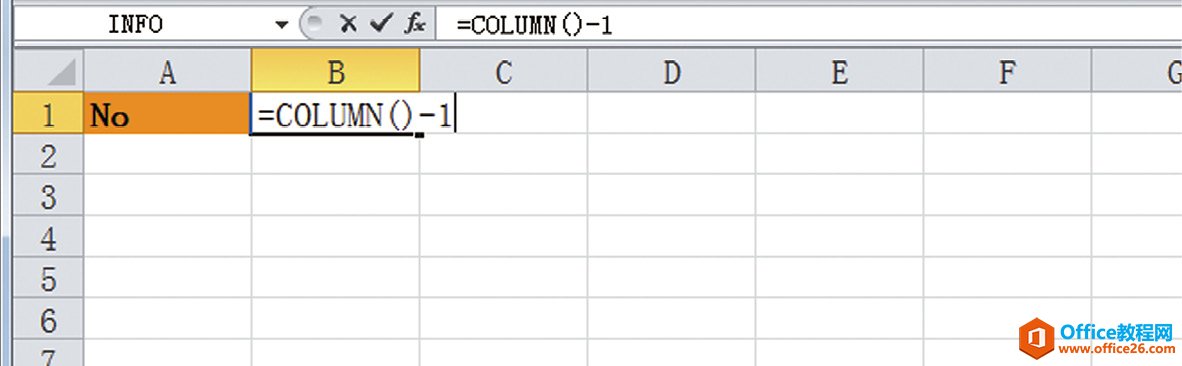
➋ 将单元格 B1向右方拖拽复制,出现连续的数字。

通过 ROW 函数、COLUMN 函数在工作表中输入连续的数字,可运用在以下的需求中。
在这之后,我会逐个具体说明。
相关文章

多表格数据汇总可以使用透视表,使用函数,今天office教程网分享一个通过合并计算完成多表格数据汇总方法,合并计算分为两种情况,一种情况是:多个表格类别一致数据不同,另一种情况......
2021-11-25 138 excel合并计算 excel多表格数据汇总求和

Excel图表在工作中常用主要有簇状柱形图、堆积柱形图、百分比堆积柱形图等、条形图、折线图、饼图、气泡图、雷达图等,以及多种类型图表的混合使用。不同的图表具有不同的特点,也具有......
2021-11-25 406 excel图表类型

垂直区域|水平区域|混合区域|不连接区域|填充Excel区域|移动Excel区域|拷贝EXCEL区域Excel区域是由多个单元格组成的集合。本文将会从下面的5个知识点来介绍如何使用excel区域。区域......
2021-11-25 465 Excel区域知识

Excel文件选项卡|Excel快速访问工具栏|ExcelRibbon功能区|Excel视图切换|excel行列|Excel状态栏|Excel帮助文档本节将对Excel的工作窗口中的不同组件做简要的介绍。下面逐一介绍每个窗口组件......
2021-11-25 265 Excel工作窗口

隐藏或最小化Ribbon功能区|新建excelRibbon选项卡和组|重命名Ribbon选项卡|添加Excel命令到新建组|重置excelRibbon功能区|设置Excel快速访问工具栏ExcelRibbon功能是微软Excel里最重要的功能组......
2021-11-25 328 Ribbon功能区 Ribbon功能组件